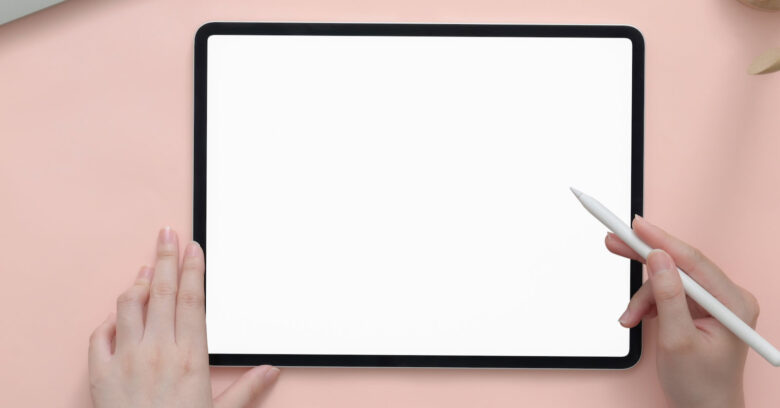動画市場は、5Gの普及により今後も伸び続ける可能性が高く注目されています。
それに伴い、企業が動画をマーケティングに活用する例も増えています。
とくに手描きアニメーションは、教育系YouTubeや動画広告、SNSなどで幅広く活用されるようになり、目にする機会が増えました。
- YouTubeやTikTokなどの動画コンテンツで動画を作って配信したい
- 商品やサービスの魅力をアニメーション動画でわかりやすく伝えたい!
- どうやって作っているのか知りたい! という方も多いのではないでしょうか。
この記事では、動画配信やビジネスに使える手描きアニメーションの作り方と有料・無料の制作ソフトについてご紹介します。
手描きアニメーションを作りたいけど、自分で作る時間はない・・
という方はお気軽にご相談ください。
\ しつこい営業しません /
手描きアニメーションの作り方は大きく分けて2種類
手描きアニメーションの作り方は、手書きか制作ソフトを使うかの2通りです。
手描きアニメーションとは、ホワイトボードなどに文字や絵を描いていく様子を動画で撮影し、ナレーションなどの音声を加えて編集した動画です。
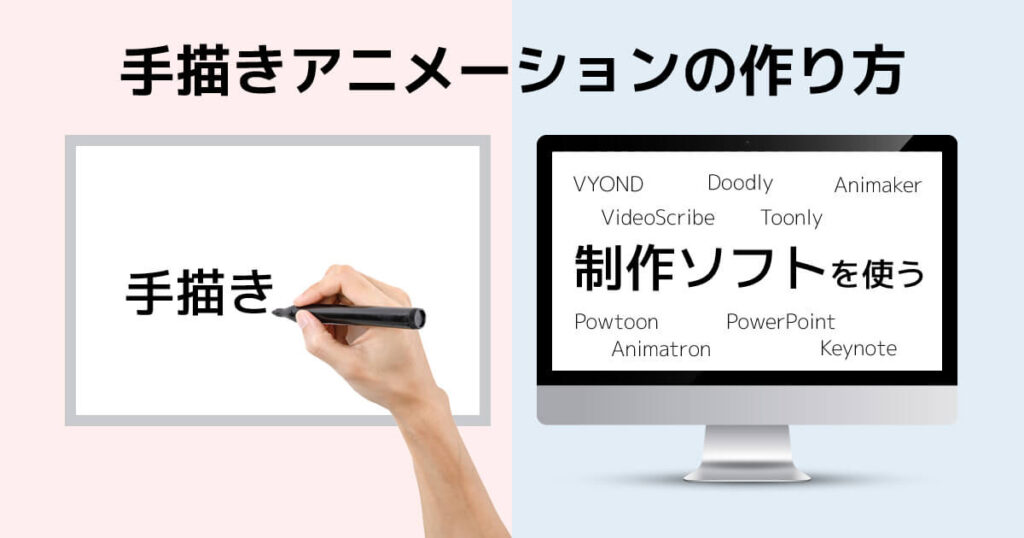
手描きアニメーションの効果やビジネスで活用するメリットはこちらの記事でご紹介しています。

手描きで作成する
実際にホワイトボードなどにペンで描く様子をカメラやスマホで撮影して作る方法で、最も手軽に始められる方法です。
ホワイトボードやペンなどの道具も100円ショップで購入できるので、コストもほとんどかかりません。
リアルタイムに手で描いていところを撮影するので、「何が描かれるか気になってついつい最後まで見てしまう」という心理的な効果も期待できます!
絵が描ける方にはおすすめの方法です。
メリット
- 手描きアニメーションの良い効果を最大限活かせる
- 初期費用がほとんどかからない
- オリジナルの動画を作れる
デメリット
- イラストが描けない人には向かない
- クリエイターの画風に影響する
- イラストが動く表現は難しい
制作ソフトを使って作成する
「絵は描けないけど、手描きアニメーションを作りたい!」そんな方は、アニメーション用の制作ソフトを使うのがおすすめです。
ソフトを使えば、誰でも簡単に手書き風のアニメーション動画を作れます。
今回紹介するソフトは、MacでもWindowsでも使用可能。
ほとんどが英語表記のソフトですが、使い方はシンプルで簡単なものが多いので覚えてしまえば大丈夫!
それぞれ特徴や雰囲気が異なるので、比較検討して自分に合ったソフトを選ぶ際に参考にしてください。
メリット
- 絵が描けなくても動画を作れる
- 誰でも簡単に動画を作れる
- イラストが動く表現が簡単にできる
デメリット
- 無料のソフトもあるが、価格が高め
- 描いている感は手書きに劣る
- 個性を出しにくい
手描きアニメーションの作り方5ステップ
- 動画制作の下準備
- 原稿(シナリオ)を作る
- 絵コンテを作る
- 手描きアニメーションを作る
- 動画編集
手描きアニメーションの作り方は上記5ステップです。
上記のステップに沿って行えば、誰でも簡単に手描きアニメーションを作成できます。
ここからそれぞれのステップについて詳しく解説していくので、ぜひ参考にしてください。
1 動画制作の下準備
手描きアニメーションは、シンプルにわかりやすく伝えることができます。
伝わる動画を作るために、まずはどんな動画を作りたいのか明確にしましょう。
- この動画の目的は何か?
- この動画で一番伝えたいことは何か?
- 誰に伝えたいのか?
- この動画はどこで配信するのか?
このポイントを最初に確認することで情報が整理され、誰に何を伝えたいのかが明確になります。
また、どこで配信するかを意識しておくと、配信するプラットフォームの特性を考慮して動画を制作できます。
2 原稿(シナリオ)を作る
原稿で一番大切なことは、「わかりやすくてシンプルであること」
説明が難しいものや抽象的な内容でもわかりやすく説明できるのが手描きアニメーションの魅力です。
セールスライティングのテンプレートなどを利用したシンプルな構成のストーリーにするのがコツ。
視聴者の興味・関心を惹きつけ、理解しやすい手描きアニメーションを作れます。
3 絵コンテを作る
絵コンテを作り、動画の全体構成を決めます。
絵コンテ作りは動画全体のわかりやすさを決める、重要な作業です。
1シーンずつ手書きで簡単に描き、構成を決めています。
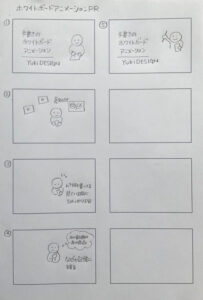
4 手描きアニメーションを作る
いよいよ手描きアニメーションの制作です。
絵コンテを見ながら、制作ソフトの画面に配置していきます。
各シーン毎に絵や文字などを配置します。
それぞれの絵や文字に対して動き(アニメーション)をつけます。
音声に合わせて素材の動きのタイミングを合わせます。各シーンの尺を決めます。
5 動画編集
手描きアニメーション動画を動画編集ソフトで編集します。
ナレーションやBGMを入れたり、アニメーションをつけて全体を整えたら完成です。
手書きでホワイトボードアニメーションを作る際の撮影方法については、こちらの記事でご紹介しています。
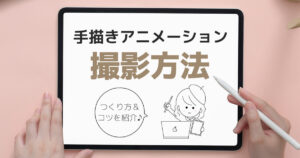
手描きアニメーション制作ソフト3選(無料もあり)
手描きアニメーション制作ソフトのおすすめは上記9つです。
どのソフトも使いやすく、イラストを描けなくても手書き風のアニメーション動画を作ることができます。
これからそれぞれのソフトについて徹底解説していきます。
1 VYOND(ビヨンド)
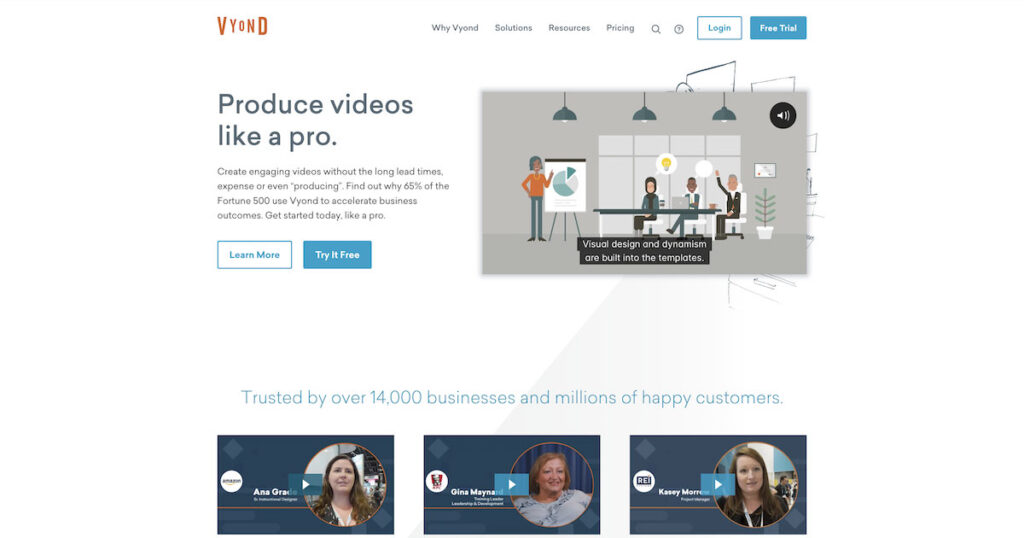
| 公式サイト | https://www.vyond.com/ |
| 料金 | Essential plan $299/年、Premium plan $649/年、Professional plan $999/年と値段は高め。 |
| 無料体験 | あり(14日間) |
| 素材 | 10,000種類以上 |
| 日本語フォント | あり |
| 特徴 | アニメーション制作で人気のソフト。利用者が多い。 |
アニメーション分野で最も人気のあるクラウドベースのソフトです。
簡単にクオリティの高い動画を作れます。
利用者が多く、YouTubeやインターネット検索でほとんどの問題を解決できるのも嬉しいポイント。
ただ、素材を使用している人が多いので、個性が出しづらいかもしれません。
VYONDの依頼案件は多いですが、商用利用する場合には、1作品ごとに譲渡手数料を支払う必要があります。
VYONDを使用するには、直接契約か日本の代理店を通すかで費用や対応が変わります。
日本の代理店を通すと料金は若干高くなりますが、全て日本語でサポートが可能です。
イラストを描かずにクオリティの高い動画を作って稼ぎたい人はVYONDがおすすめ!
2 VideoScribe(ビデオスクライブ)
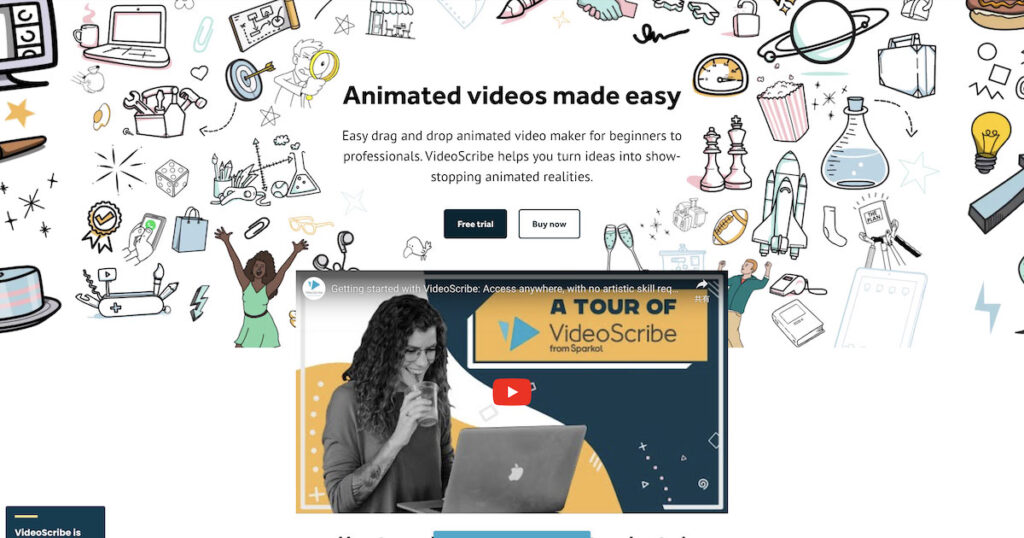
| 公式サイト | https://www.videoscribe.co/ |
| 料金 | Monthly plan 6081円/月、Annual plan2183円/月、買い切りプランもあり。 |
| 無料体験 | あり(7日間) |
| 素材 | 約6000種類 |
| 日本語フォント | あり |
| 特徴 | 独特な動き方で表現ができる、2つのイラストを同時に動かすことができない |
ホワイトボードアニメーションに特化したソフトで、ブラウザ用とデスクトップ用があります。
イラストは少しレトロな雰囲気。フェードイン・フェードアウトなどアニメーションの種類が豊富です。
シンプルで使いやすいソフトですが、独特の動き方に慣れるまで少し大変かもしれません。
YouTubeなどで使用している人も多く、VYONDに続いて依頼案件数があります。
買い切りプランがあるので、節約したい人におすすめ!
5 Animaker(アニメーカー)
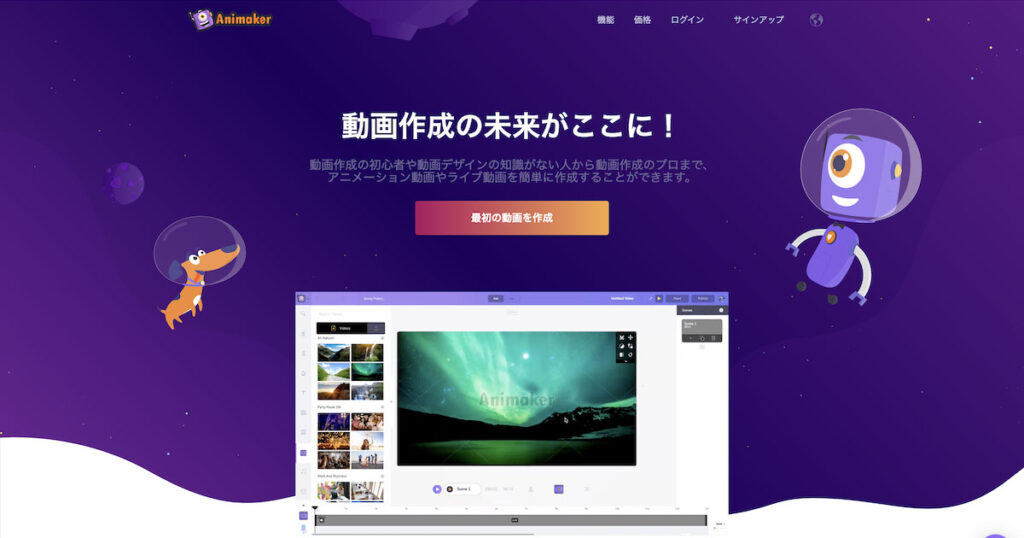
| 公式サイト | https://www.animaker.com/ |
| 料金 | Basic plan $120/年、starter plan $228/年、Pro plan $588/年、無料プランもあり |
| 無料体験 | 無料版あり(無料版は機能制限あり) |
| 素材 | 5種類のビデオスタイルと120種類のアニメーションが使用できる |
| 日本語フォント | あり |
| 特徴 | キャラクターに喋らせる表現が可能 |
カラーのアニメーション制作ソフトで、イラストは海外でよく見かけるカートゥーン風です。
顔や服などカスタマイズできるパーツがあり、表情豊かなアニメーション動画を作れます。
キャラクターにナレーションを追加すると口の動きとシンクロして喋ります!
どの操作も直感的に簡単にできます。
YouTubeやTikTokなど動画サイズが異なるプラットフォームで配信したい時に、ワンクリックで動画サイズを変更できるのが魅力的!
色々なメディアプラットフォームでアニメーション動画を配信したい人におすすめ!
無料で使える手描きアニメーションソフトの詳細は、こちらの記事を参考にしてください。

手描きアニメーション制作でお悩みならプロに依頼するのもあり
YouTubeや動画広告など幅広く活用できる手描きアニメーション。
でも自分で作るのは難しそう・・そんな方はプロに依頼するのもおすすめです。
ユキデザインは、イラストはiPadで手書き×制作ソフトを使って手描きアニメーションを制作しています。
手書きのイラストで差別化しつつ、かなり安価で制作しておりますので気になる方はご相談ください。
アニメーションの価格相場については、こちらの記事を参照してください。

ユキデザインは、手描きアニメーションを制作しています。
手描きアニメーションを作りたいけど、自分で作る時間がない・・
という方は、ぜひお気軽にご相談ください。
\ 相談だけでもOK /
まとめ:手描きアニメーションの作り方をマスターしよう
今回は最近人気の手描きアニメーションの作り方と制作ソフト9つをご紹介しました。
無料で試せるソフトもあるので、自分に合った方法を探す参考にしてください。
作り方やソフト選びも大切ですが、動画制作で最も大事なのは良い原稿(シナリオ)作り。
誰に何を伝えたいのかを明確にして、わかりやすいアニメーション動画を作ってくださいね!